
En nuestra guía anterior, nos basamos en cómo instalar el servidor de monitoreo de Nagios en Ubuntu 20.04. Para esta segunda parte, le mostraremos cómo agregar un host de Ubuntu al servidor de Nagios para monitorear usando el complemento NRPE.
NRPE , abreviatura de Nagios Remote Plugin Executor, es un agente que permite la ejecución remota de scripts ubicados en el host remoto. Permite la recopilación de métricas como la carga del sistema, la utilización del disco y el tiempo de actividad, etc.
El servidor NRPE (agente) y los complementos están instalados en el host remoto. El agente esperará la solicitud check_nrpe del servidor central de Nagios. Una vez que el agente recibe la solicitud de verificación, ejecutará un complemento en el host remoto y enviará la solicitud al servidor de Nagios.
Paso 1:Instale NRPE en Ubuntu
Por defecto, Nagios solo detecta y monitoriza el servidor en el que está instalado (localhost). Para monitorear un host remoto, primero debemos instalar los paquetes NRPE en el host remoto. A modo ilustrativo, utilizaremos Ubuntu 20.04 como host remoto en nuestra red local.
Así que inicie sesión en el host remoto y primero actualice el índice del paquete usando el comando apt:
$ sudo apt update
Luego ejecute el siguiente comando para instalar los complementos de Nagios y agente NRPE :
$ sudo apt install nagios-plugins nagios-nrpe-server
Una vez instalado, verifique el estado del agente NRPE mediante el siguiente comando:
$ sudo systemctl status nagios-nrpe-server

El resultado anterior confirma que el agente NRPE está activo y funcionando.
Paso 2:configurar el agente NRPE
Para monitorear el objetivo remoto, debemos ir un paso más allá y realizar cambios en el archivo de configuración de NRPE. Así que proceda y abra el /etc/nagios/nrpe.cfg archivo.
$ sudo vim /etc/nagios/nrpe.cfg
Localice la server_address y configúrelo en la dirección IP del host de Nagios. En este caso, la IP privada del host remoto es '10.128.15.202'.
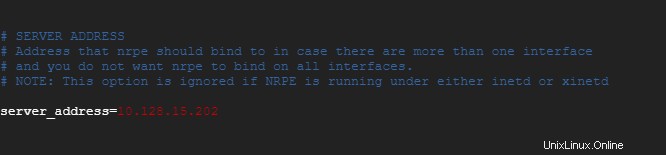
A continuación, busque el allowed_hosts parámetro que por defecto contiene el valor 127.0.0.1,0.0.0.0 .
Modifique la segunda IP (0.0.0.0) a la dirección IP de su servidor Nagios. La IP Privada de nuestro Servidor Nagios es '10.128.15.204'
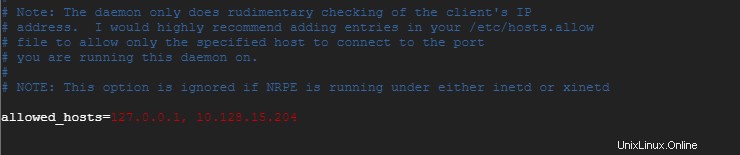
Guarde los cambios y salga del archivo de configuración. Para que los cambios surtan efecto, asegúrese de reiniciar el demonio del agente NRPE
$ sudo systemctl restart nagios-nrpe-server
Para verificar la versión de NRPE, ejecute el siguiente comando en el host remoto:
$ sudo /usr/sbin/nrpe -V /etc/nagios/nrpe.cfg -f
Output:
NRPE - Nagios Remote Plugin Executor
Version: 4.0.0
Puede verificar la conexión desde el servidor de Nagios al script de uso remoto check_nrpe, que está disponible en el servidor central de Nagios.
Ejecute el siguiente script check_nrpe que, en el directorio de complementos para verificar la conexión, escriba:
$ sudo check_nrpe -H remote-host-ip-address
Paso 3:agregar host al servidor de Nagios
Hemos terminado con las configuraciones en el lado del host. Lo único que queda es agregar el host en el servidor de monitoreo de Nagios . Pero primero, editemos el archivo de configuración de Nagios.
$ sudo vim /usr/local/nagios/etc/nagios.cfg
Defina la ubicación del directorio de configuración del host de Nagios descomentando la línea a continuación.
cfg_dir=/usr/local/nagios/etc/servers

Luego proceda a hacer el directorio en la ruta que definió.
$ sudo mkdir -p /usr/local/nagios/etc/servers
Y cree el archivo de configuración del host, en este caso, host.cfg archivo.
$ sudo vim /usr/local/nagios/etc/servers/host.cfg

Pegue el contenido a continuación. Reemplace los valores 'use', 'host_name', 'alias' y 'address' para que coincidan con los valores de su host remoto.
define host {
use linux-server
host_name ubuntu-host
alias Apache server
address 10.128.15.202
max_check_attempts 5
check_period 24x7
notification_interval 30
notification_period 24x7
} Finalmente, reinicia Nagios servicio para que los cambios surtan efecto.
$ sudo systemctl restart nagios
Paso 4:Configurar el cortafuegos UFW
El agente NRPE de Nagios escucha al puerto 5666 por defecto. Si tiene un firewall UFW en ejecución, debe abrir este puerto tanto en el host de Nagios como en el servidor. Por lo tanto, ejecute los siguientes comandos para lograr esto.
$ sudo ufw allow 5666/tcp
$ sudo ufw reload
Luego verifique que el puerto haya sido permitido.
$ sudo ufw status
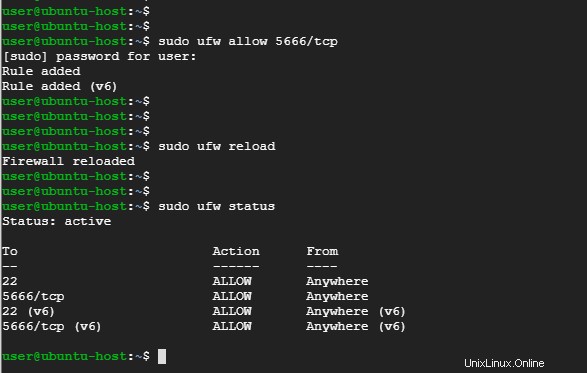
Por último, asegúrese de que todas las configuraciones sean correctas con el comando:
$ sudo /usr/local/nagios/bin/nagios -v /usr/local/nagios/etc/nagios.cfg
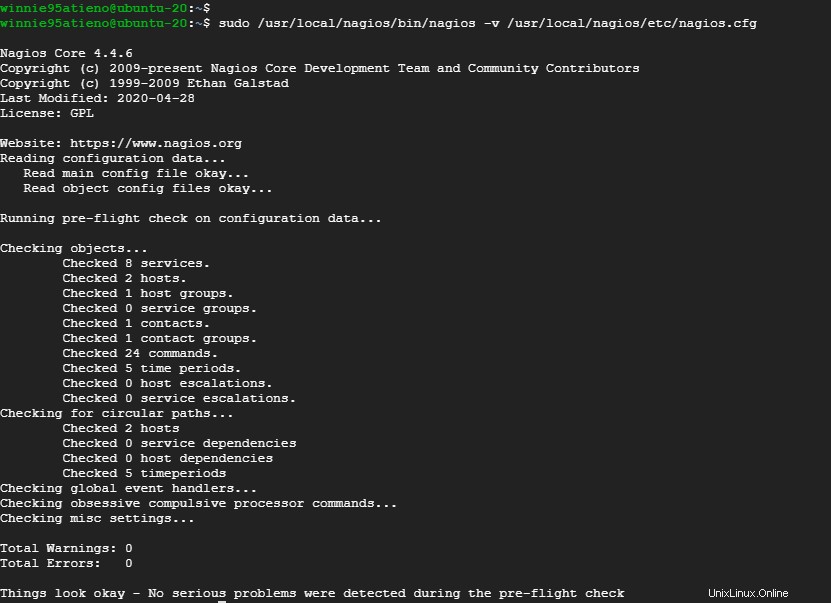
Por lo tanto, diríjase al panel de control de Nagios, haga clic en el enlace 'Hosts' en la barra lateral izquierda y notará que su host se detectó automáticamente y se agregó al servidor de Nagios para monitorearlo.

Puede hacer clic en la selección de host para ver detalles adicionales sobre el host.
Conclusión
En este tutorial, aprendimos cómo agregar un host Ubuntu al servidor Nagios Core para el monitoreo. Nos gustaría conocer su experiencia con el uso de estas herramientas.